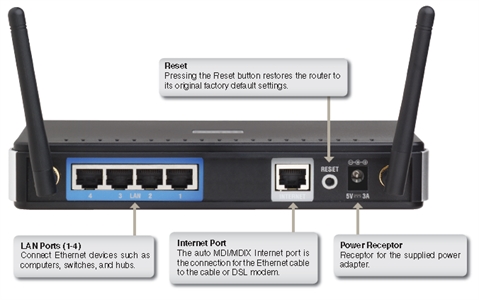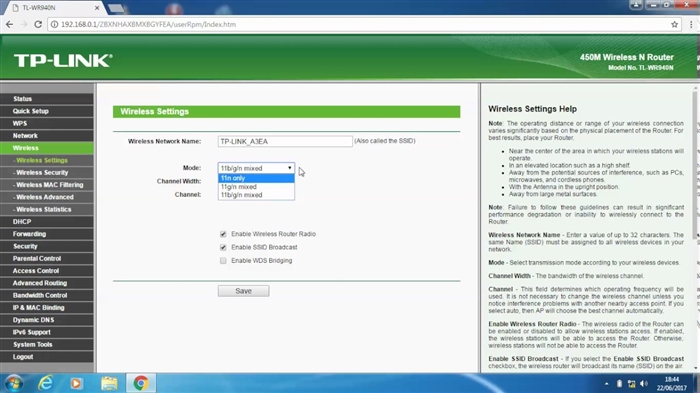Ci sono molti problemi diversi in Windows che sono in qualche modo correlati alla connessione Internet. E uno di questi è una croce rossa sull'icona che mostra lo stato della connessione Internet (così come sull'adattatore nella finestra "Connessioni di rete"). Devo inserire l'icona della barra delle applicazioni (nell'angolo in basso a destra), con la quale possiamo determinare se il nostro computer è connesso alla rete, connesso via Wi-Fi o via cavo, se c'è accesso a Internet o meno.
A seconda del metodo di connessione, questa croce rossa può informarci su vari problemi.
- Collegamento via cavo (LAN).
 Tale icona può essere visualizzata quando un cavo di rete non è collegato al computer da un modem, router o direttamente dal provider. Se il cavo è collegato, ma tutto è esattamente lo stato della connessione LAN con una croce rossa, allora questo è già un qualche tipo di problema. Ad esempio, qualcosa con un cavo o la scheda di rete stessa. Il driver della scheda di rete potrebbe non essere installato.
Tale icona può essere visualizzata quando un cavo di rete non è collegato al computer da un modem, router o direttamente dal provider. Se il cavo è collegato, ma tutto è esattamente lo stato della connessione LAN con una croce rossa, allora questo è già un qualche tipo di problema. Ad esempio, qualcosa con un cavo o la scheda di rete stessa. Il driver della scheda di rete potrebbe non essere installato. - Connessione wifi.
 Questa icona di connessione viene visualizzata quando il Wi-Fi è disabilitato sul laptop. C'è un modulo wireless e il driver è installato, ma la rete wireless è disabilitata nelle impostazioni di Windows o dai tasti funzione sulla tastiera del laptop. O quando la rete wireless è attiva, ma il computer non vede le reti disponibili a cui può connettersi.
Questa icona di connessione viene visualizzata quando il Wi-Fi è disabilitato sul laptop. C'è un modulo wireless e il driver è installato, ma la rete wireless è disabilitata nelle impostazioni di Windows o dai tasti funzione sulla tastiera del laptop. O quando la rete wireless è attiva, ma il computer non vede le reti disponibili a cui può connettersi.
A proposito, in Windows 10 questa icona è leggermente diversa rispetto a Windows 7 e Windows 8. Ma le soluzioni saranno le stesse. A volte mi imbatto in un problema quando viene disegnata una croce rossa sull'icona di Internet, ma Internet funziona. Sembra una sorta di problema tecnico del sistema Windows. Considereremo anche la soluzione a questo problema nell'articolo.
Stato della connessione via cavo con una croce rossa e Internet non funziona
Se prima Internet via cavo funzionava, per prima cosa consiglio di controllare la connessione di cavi e altre apparecchiature (devo inserire un router o un modem, se presente). Nel caso in cui Internet non sia stato ancora connesso tramite cavo su questo computer, è necessario verificare se è presente una scheda di rete in Gestione dispositivi. Cominciamo con questo.
1Aprire Gestione dispositivi. Ci sono molti modi per farlo. Il più semplice: premi la combinazione di tasti Win + R, copia il comandommc devmgmt.msc e fare clic su OK.In Gestione dispositivi, apri la scheda "Schede di rete". Dovrebbe esserci una scheda di rete. A seconda del produttore o del driver, possono essere denominati in modo diverso. Molto spesso è qualcosa come "Realtek PCIe GBE ...".

Se è presente una scheda di rete e funziona correttamente (non ci sono frecce e un punto esclamativo giallo accanto ad essa), il problema è molto probabilmente nel cavo di rete, nel router o nel provider.
Potresti non trovare la scheda di rete in Gestione dispositivi. In questo caso, controlla se sono presenti dispositivi sconosciuti (nella scheda "Altri dispositivi"). Se è così, allora è possibile che questa sia la nostra scheda di rete (molto spesso appare come un controller Ethernet). Semplicemente non ha un driver installato. Devi scaricarlo e installarlo. Qui tornerà utile l'articolo su quale driver è necessario per una scheda di rete (controller Ethernet).
Dal momento che Windows 7, 8 e anche di più Windows 10 installa quasi sempre automaticamente il driver sulla scheda di rete, è del tutto possibile che il problema non sia in esso. E se il motivo della mancanza di connessione non è nella scheda di rete, è possibile che il segnale non lo raggiunga. Sarebbe bello verificarlo collegando un altro cavo (da un router o provider) al tuo computer o laptop. Quindi possiamo capire se la scheda di rete funziona e se ci sono problemi in Windows a causa dei quali l'icona di connessione potrebbe essere barrata con una croce rossa.Se il cavo di rete del provider è collegato direttamente al computer, prova a scollegarlo e ricollegarlo. Verificare se il connettore è danneggiato. Il cavo stesso è danneggiato?

Se è presente un altro PC / laptop, prova a collegarvi il cavo. Puoi chiamare l'assistenza del tuo ISP e spiegare il problema. Forse il motivo è la loro attrezzatura.
Quando ci si connette tramite un router o un modem, è necessario prima riavviare questi dispositivi. Se è presente un altro cavo di rete, sostituirlo. Prestare attenzione se l'indicatore sulla scheda di rete del computer e l'indicatore sul router (che mostra lo stato della connessione LAN) si accendono. Prova a connetterti a un'altra porta LAN (di solito ce ne sono 4 su un router).
Non di rado, il motivo è che il carato di rete è semplicemente fuori uso. Se nessuna soluzione aiuta, molto probabilmente dovrai acquistare e collegare una nuova carta. È collegato allo slot PCI. Se parliamo di un PC. Sono disponibili adattatori Ethernet USB esterni per laptop.
Puoi trovare altre soluzioni a questo problema in questo articolo: Il cavo di rete non è connesso. Cosa fare se è collegato ma non funziona.
3Nel primo paragrafo, ti ho mostrato come trovare la scheda di rete in Gestione dispositivi. Prova a rimuoverlo da lì. Basta fare clic destro su di esso e selezionare "Rimuovi dispositivo". Conferma la disinstallazione e riavvia il computer. Potrebbe essere necessario installare manualmente il driver in seguito. Ma molto probabilmente verrà installato automaticamente.X rossa sull'icona della rete Wi-Fi
È ancora più difficile qui, poiché tutti hanno laptop e adattatori Wi-Fi diversi, software diversi, ecc. Ma se vedi un'icona wireless (anche con un errore), significa che il sistema vede l'adattatore Wi-Fi. Ciò significa che il driver è installato (anche se a volte non funziona o non si adatta all'adattatore / sistema). Assicurati che ci siano effettivamente reti Wi-Fi disponibili vicino a te (controlla su un altro dispositivo se non sei sicuro).
1 Accendiamo semplicemente il Wi-Fi. In Windows 10, è necessario fare clic sull'icona della barra delle applicazioni e fare clic sul pulsante "Wi-Fi". È inoltre possibile controllare le impostazioni della rete wireless nei parametri.
Se non è presente alcun pulsante o è inattivo, vedere le soluzioni in questi articoli:
- Wireless: disabilitato in Windows 10. Il Wi-Fi non si accende
- Come attivare il Wi-Fi in Windows 10 quando non è presente il pulsante Wi-Fi e viene visualizzato l'errore "Impossibile trovare dispositivi wireless su questo computer"
Su Windows 7 prova ad abilitare tramite Mobility Center, che può essere aperto premendo la scorciatoia da tastiera Win + X. In Windows 10, può essere aperto cercando "Windows Mobility Center".

Puoi trovare altre soluzioni nell'articolo Come attivare il Wi-Fi su un laptop con Windows 7 e Wireless è disattivato, non risolto.
Assicurati di controllare la scorciatoia da tastiera che è responsabile dell'attivazione della rete wireless sul laptop. Sui laptop più recenti, questa potrebbe essere una chiave dell'aereo. È vero, attiva e disattiva la modalità di volo, ma prova a fare clic su di esso, improvvisamente funzionerà e la croce rossa scomparirà e Internet funzionerà.
A volte è necessario installare un driver (utilità) dal sito Web del produttore del laptop affinché i tasti funzione funzionino. Ho preparato istruzioni dettagliate per laptop di alcuni produttori:
- Come attivare il Wi-Fi su un laptop ASUS
- Come attivare il Wi-Fi su un laptop Lenovo
E un articolo generale in cui è scritto in dettaglio cosa fare se il Wi-Fi non funziona su un laptop.
E a volte il motivo è che il servizio di configurazione automatica WLAN è disabilitato, che è necessario abilitare. Ho scritto qui come farlo. Ciò è particolarmente vero non per i laptop, ma per computer fissi con adattatori Wi-Fi.
Internet funziona ma l'icona mostra che non c'è connessione
Recentemente ho riscontrato un problema simile in Windows 7. Nella finestra Connessioni di rete, accanto a Connessione alla rete locale (in Windows 10 - Ethernet) c'era scritto "Connesso" e c'era una croce rossa accanto all'icona del vassoio. Tuttavia, nel mio caso, Internet non ha funzionato. Il problema era un componente che appariva nelle proprietà di connessione dopo l'installazione di un programma, che ho appena disabilitato. Dopodiché, l'icona con lo stato della connessione nel vassoio è diventata normale e tutto ha funzionato. Ne ho scritto in un articolo separato: Connessione LAN o Ethernet - "Connesso", ma Internet non funziona (croce rossa).
Un'altra soluzione è rimuovere la scheda di rete in Gestione dispositivi.

Quindi riavvia il computer. È inoltre possibile scaricare e reinstallare il driver della scheda di rete.
Scrivi commenti, fai domande, condividi soluzioni! In bocca al lupo!

 Tale icona può essere visualizzata quando un cavo di rete non è collegato al computer da un modem, router o direttamente dal provider. Se il cavo è collegato, ma tutto è esattamente lo stato della connessione LAN con una croce rossa, allora questo è già un qualche tipo di problema. Ad esempio, qualcosa con un cavo o la scheda di rete stessa. Il driver della scheda di rete potrebbe non essere installato.
Tale icona può essere visualizzata quando un cavo di rete non è collegato al computer da un modem, router o direttamente dal provider. Se il cavo è collegato, ma tutto è esattamente lo stato della connessione LAN con una croce rossa, allora questo è già un qualche tipo di problema. Ad esempio, qualcosa con un cavo o la scheda di rete stessa. Il driver della scheda di rete potrebbe non essere installato. Questa icona di connessione viene visualizzata quando il Wi-Fi è disabilitato sul laptop. C'è un modulo wireless e il driver è installato, ma la rete wireless è disabilitata nelle impostazioni di Windows o dai tasti funzione sulla tastiera del laptop. O quando la rete wireless è attiva, ma il computer non vede le reti disponibili a cui può connettersi.
Questa icona di connessione viene visualizzata quando il Wi-Fi è disabilitato sul laptop. C'è un modulo wireless e il driver è installato, ma la rete wireless è disabilitata nelle impostazioni di Windows o dai tasti funzione sulla tastiera del laptop. O quando la rete wireless è attiva, ma il computer non vede le reti disponibili a cui può connettersi.